
Uiteraard realiseren wij dat wij niet al uw vragen in deze introductiegids kunnen beantwoorden. U kunt daarom uw vraag stellen per mail support@hupra.nl of bellen met onze helpdesk. Bij urgente storingen buiten kantoortijden kunt u bellen naar het telefoonnummer van uw contactpersoon voor uw organisatie.
Hupra helpt u graag. Vragen? Neem dan contact met ons op?
Als u (per abuis) de lichte (web gebaseerde) versie heeft geselecteerd en u toch gebruik wilt maken van de volledige versie met de Citrix Workspace, kunt u dit eenvoudig wijzigen. Zorg er in eerste instantie eerst voor dat de Citrix Workspace geïnstalleerd is.
Stap 1:
Zodra u ingelogd heeft met uw accountgegevens, klikt u rechtsboven in het scherm op het tandwieltje. Vervolgens klikt u op ‘Accountinstellingen’.
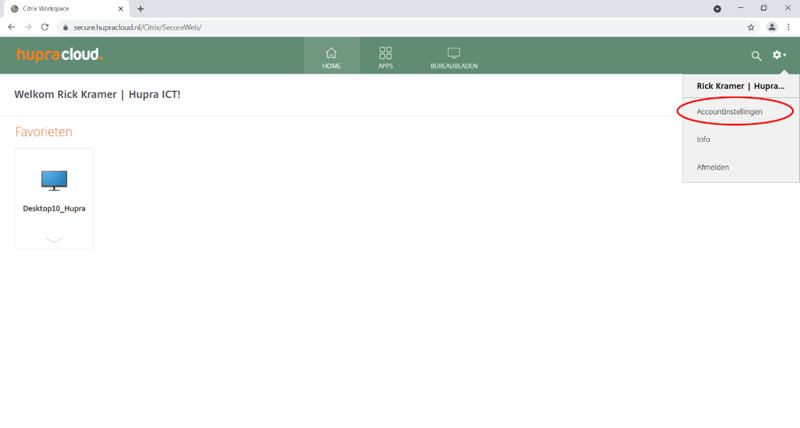
Stap 2:
Daarna klikt u op ‘Citrix Workspace-app wijzigen’.
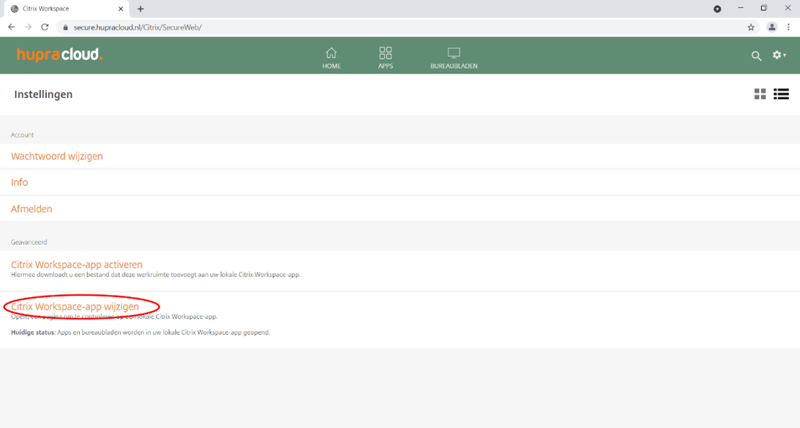
Stap 3:
Daarna klikt u op ‘Citrix Workspace-app detecteren’.
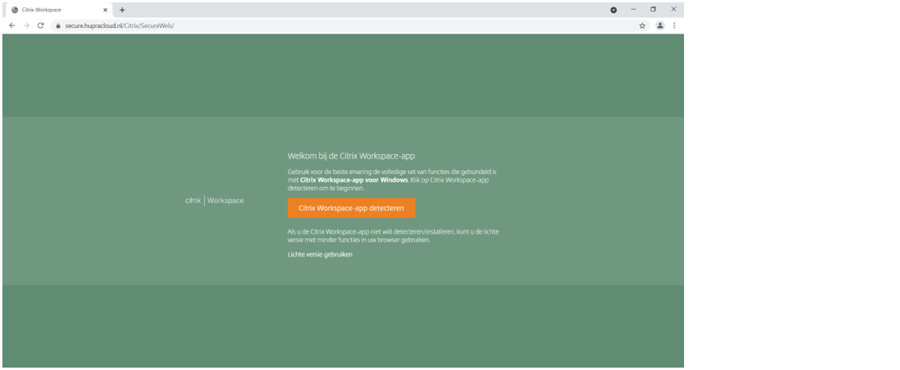
Stap 4:
Sta altijd toe dat hupracloud.nl de Citrix Workspace opent en klik op ‘Citrix Workspace Launcher openen’.
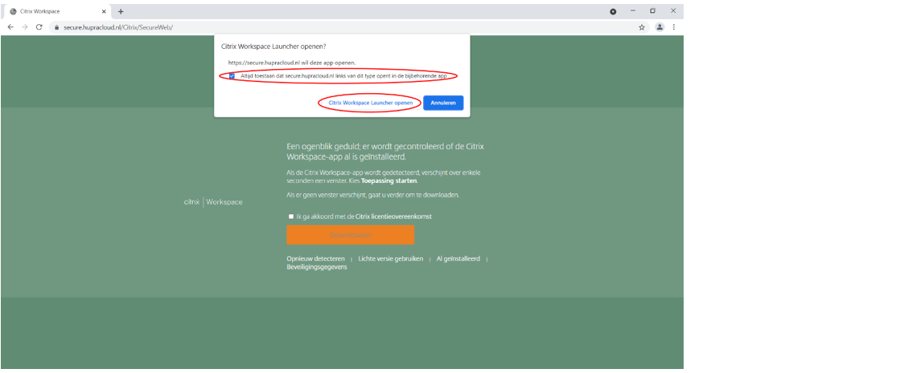
Stap 5:
Nadat de receiver is gedetecteerd, kunt u uw desktop (bureaublad) en/of applicaties starten.
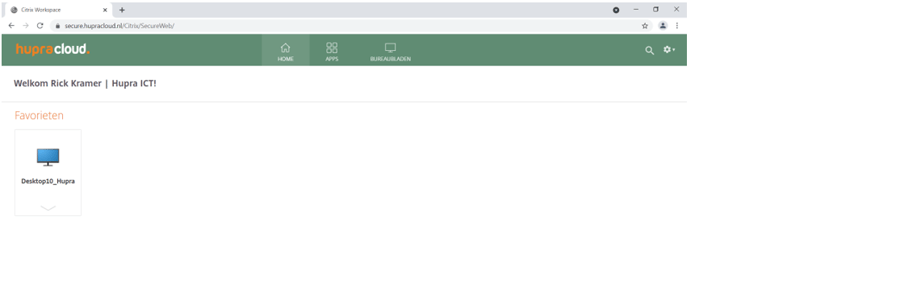
Hupra ICT maakt enterprise-niveau ICT oplossingen beschikbaar en betaalbaar voor het MKB. U profiteert van een uitstekende gebruikerservaring die gepaard gaat met een hoog beveiligingsniveau. Aangevuld met onze persoonlijke en pragmatische aanpak is ons ICT bedrijf een betrouwbare partner voor uw ICT diensten.